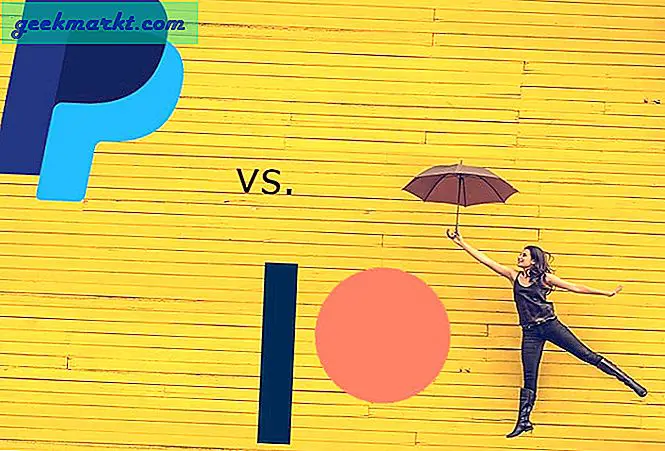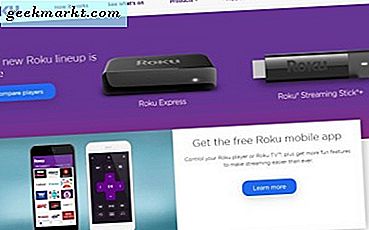Amazon Fire Stick dan Fire TV adalah beberapa nilai terbaik di pasaran saat ini ketika datang ke kotak streaming. Amazon telah datang jauh dalam menciptakan kembali perangkat lunak mereka, dan dengan tambahan built-in dapat menggunakan Alexa dengan suara Anda jauh. Tongkat Api dapat memainkan hampir semua jenis hiburan yang Anda lempar, berkat perpustakaan aplikasi yang luas termasuk Netflix, YouTube, Hulu, dan bahkan Plex untuk streaming video lokal Anda. Dan karena perangkat menjalankan versi modifikasi Android dengan perangkat lunak khusus Amazon, Anda bahkan dapat memanfaatkan kebebasan yang diberikan kepada pengguna berkat bagaimana Android bekerja sebagai sistem perangkat lunak yang mendasarinya. Tongkat Api sangat kuat dan fleksibel.
Berkat kekuatan menggunakan Fire Stick atau Fire TV sendiri dan kemampuan menggunakan Android untuk menginstal perangkat lunak tidak resmi, pengguna Showbox dapat menjalankan dan menjalankan aplikasi di perangkat mereka dalam waktu singkat. Showbox, untuk yang tidak dikenal, adalah aplikasi Android tidak resmi yang tidak terdaftar di Play Store dan Amazon Appstore. Aplikasi ini menyelenggarakan acara televisi dan film dari seluruh dunia dan didukung oleh sebagian besar perangkat Android, tetapi mengharuskan pengguna mengunduh APK resmi dari situs web Showbox. Showbox adalah aplikasi kontroversial, dan penghapusannya dari Play Store dan Amazon app store sendiri benar-benar bermuara pada konten bajakan yang dihosting di perangkat lunak. Anda mengambil risiko serius dengan menggunakan perangkat lunak ini, berpotensi melanggar hukum hak cipta dalam prosesnya, dan harus dicatat bahwa TechJunkie tidak mendukung atau membenarkan konten pembajakan. Yang mengatakan, proses untuk menginstal Showbox adalah proses yang sama yang akan Anda gunakan untuk menginstal paket instalasi aplikasi berbasis .apk lainnya, dan itu bisa baik untuk mengetahui bagaimana Fire Stick Anda menginstal aplikasi yang tidak terdaftar sebelum Anda membelinya. Jadi, dengan semua ini, mari kita lihat cara menginstal Showbox — atau aplikasi Android lainnya — ke Amazon Fire Stick atau Fire TV Anda.
Memasang Showbox di Fire Stick Anda
Seperti yang kami sebutkan, Showbox tidak terdaftar di toko aplikasi Google atau Amazon, dan Anda seharusnya tidak mengharapkannya untuk muncul. Berkat asosiasi Showbox dengan pembajakan, sebagian besar toko aplikasi resmi telah melarang aplikasi tersebut terdaftar, karena hosting materi bajakan biasanya merupakan pelanggaran persyaratan layanan. Tidak seperti iOS, bagaimanapun, Android — atau perangkat apa pun yang menggunakan Android — memungkinkan aplikasi untuk ditransfer ke perangkat. Jadi, karena kita dapat menggunakan APK Showbox untuk menginstal aplikasi ke perangkat Android apa pun, kita juga dapat menggunakan APK yang sama untuk menjalankan aplikasi di Tongkat Api. Kami akan menggunakan Fire Stick terbaru 2016 dengan Alexa, dan tangkapan layar dari versi 5.2.6.0 Fire OS dan Fire TV Home Versi 6.0.0.0-264, selesaikan antarmuka pengguna 2017 yang lebih baru.

Mengaktifkan Perangkat Anda untuk Menginstal Aplikasi Sideloaded
Untuk memulai proses instalasi, kami harus mengaktifkan perangkat Anda untuk menginstal aplikasi dari sumber luar yang tidak disetujui oleh Amazon. Pengguna Android akan terbiasa dengan proses di sini, karena itu relatif mirip dengan apa yang telah kami lihat di ponsel dan tablet Android. Sementara itu, para pengguna yang tidak akrab dengan Android masih akan dapat menemukan pengaturan, karena Amazon Fire OS melakukan pekerjaan yang baik dalam menyortir pengaturannya. Mulailah dengan membuka layar TV Kebakaran Anda dengan membangunkan perangkat Anda dan menahan tombol Home pada remote Fire TV Anda untuk membuka menu tindakan cepat. Menu ini memiliki daftar empat opsi berbeda untuk TV Api Anda: daftar aplikasi, mode tidur, pencerminan, dan pengaturan Anda. Pilih menu pengaturan untuk memuat daftar preferensi dengan cepat. Sebagai alternatif, Anda dapat menuju ke layar utama TV Api Anda dan gulir ke kanan di sepanjang daftar teratas menu Anda, pilih opsi pengaturan.

Tekan panah ke bawah pada remote Anda untuk pindah ke menu pengaturan layar Anda. Fire OS memiliki pengaturan menu yang diatur secara horizontal daripada vertikal, jadi gulir melalui menu pengaturan Anda dari kiri ke kanan sampai Anda menemukan opsi untuk "Perangkat." Tekan tombol tengah pada remote Anda untuk memuat pengaturan perangkat. Untuk sebagian besar pengguna, opsi ini sebagian besar ada untuk memulai ulang atau memaksa perangkat Anda untuk tidur, serta melihat pengaturan perangkat lunak untuk Tongkat Api Anda. Namun, ada satu opsi di sini yang perlu diubah sebelum kami dapat bergerak maju. Klik pada Opsi Pengembang dari pengaturan Perangkat; itu yang kedua turun dari atas, setelah Tentang.

Opsi Pengembang hanya memiliki dua pengaturan pada OS Api: ADB melakukan debug dan Aplikasi dari Sumber Tidak Dikenal. ADB debugging digunakan untuk mengaktifkan ADB, atau Android Debug Bridge, koneksi melalui jaringan Anda. ADB melakukan debug tidak diperlukan untuk menginstal Showbox atau APK lainnya, tetapi diperlukan untuk menginstal alat yang perlu kami gunakan lebih lanjut dalam panduan ini, jadi aktifkan sekarang. Kemudian gulir ke bawah ke pengaturan di bawah ADB dan tekan tombol tengah. Ini akan memungkinkan perangkat Anda untuk menginstal aplikasi dari sumber selain Amazon Appstore, langkah yang diperlukan jika kita akan melakukan sideload Showbox ke perangkat kami. Peringatan mungkin tampak memberi tahu Anda bahwa mengunduh aplikasi dari sumber luar bisa berbahaya. Klik OK pada prompt dan klik tombol Home pada remote Anda untuk kembali ke layar awal.

Mengunduh APK Showbox ke Perangkat Anda
Setiap perangkat Android yang Anda ingin mengunduh Showbox membutuhkan file APK dari situs web Showbox. Sebuah APK mirip dengan file yang dapat dieksekusi pada Windows (.exe), yang memungkinkan untuk pemasangan perangkat lunak. Android menggunakan file .apk untuk memasang aplikasi di perangkat Anda tanpa menggunakan toko aplikasi pasar pihak pertama atau ketiga. Anda dapat melakukan ini untuk setiap APK, tidak hanya Showbox, dan metode ini sama untuk hampir setiap aplikasi. Amazon Fire Stick Anda mungkin menjalankan versi khusus Android, lengkap dengan toko aplikasi khusus dan batasan tertentu tentang apa yang dapat dan tidak dapat dipasang, tetapi ketika sistem operasi yang mendasarinya masih menggunakan Android, kita dapat memanfaatkan kemampuan untuk melakukan sideload aplikasi dan dapatkan Showbox atau aplikasi lain di perangkat Anda.

Tentu saja, untuk melakukan itu, pertama-tama kita harus menambahkan kemampuan untuk mengunduh aplikasi ke Fire Stick Anda. Amazon tidak menyertakan browser dengan perangkat Anda, jadi Anda harus mengunduh aplikasi pihak ketiga yang memungkinkan Anda untuk menggunakan URL di perangkat Anda seperti ponsel atau tablet biasa. Meskipun tidak ada aplikasi browser khusus yang tersedia untuk diunduh di dalam App Store, ada aplikasi yang memungkinkan Anda untuk mengunduh konten langsung ke perangkat Anda.

Menggunakan fungsi pencarian built-in atau menggunakan Alexa pada remote Fire Stick Anda, cari "Unduh, " "Unduh, " atau "Browser"; ketiganya akan menghasilkan aplikasi yang sama persis yang kami cari. Aplikasi itu, tepat, disebut Downloader. Ini memiliki ikon oranye cerah dengan ikon panah menghadap ke bawah, dan nama pengembangnya adalah "AFTVnews.com." Aplikasi ini memiliki ratusan ribu pengguna, dan umumnya dianggap sebagai aplikasi hebat untuk perangkat Anda. Tekan tombol unduh di daftar Amazon Appstore untuk Downloader untuk menambahkan aplikasi ke perangkat Anda. Anda tidak perlu menyimpan aplikasi di Fire Stick setelah kami menggunakannya untuk proses instalasi ini, jadi jangan takut untuk mencopot pemasangan aplikasi jika Anda tidak ingin menyimpannya.

Setelah aplikasi selesai dipasang, tekan tombol Open pada daftar aplikasi untuk membuka Downloader pada perangkat Anda. Klik melalui berbagai pesan pop-up dan peringatan yang merinci pembaruan aplikasi sampai Anda telah mencapai tampilan utama. Pengunduh termasuk sekumpulan utilitas, semua dengan rapi diuraikan di sisi kiri aplikasi, termasuk browser, sistem file, pengaturan, dan banyak lagi. Yang mengatakan, aspek utama dari aplikasi yang kita butuhkan adalah bidang entri URL yang mengambil sebagian besar tampilan Anda di dalam aplikasi.

Menggunakan aplikasi Downloader ini, tidak perlu menggunakan komputer atau browser apa pun, dan Anda tidak perlu mentransfer file apa pun. Sebaliknya, yang perlu Anda lakukan hanyalah memastikan bahwa Anda memiliki tautan yang tepat yang mengarah ke unduhan langsung ke aplikasi Anda, dan Anda dapat menggunakan Downloader untuk mengunduh dan memasang konten yang disertakan dalam tautan itu secara otomatis. Untuk sebagian besar aplikasi, Anda harus mencari atau membuat tautan sendiri; menggunakan penyingkat tautan disarankan, sehingga memiliki pengalaman mengetik yang lebih menyenangkan. Untungnya bagi mereka yang ingin menginstal Showbox di perangkat, Anda dapat dengan mudah menggunakan tautan yang disediakan oleh Showbox untuk masuk ke aplikasi Downloader. Showbox mengetahui pengguna TV Api menikmati menggunakan aplikasi mereka, jadi mereka menyediakan tautan yang dipendekkan untuk masuk ke kotak: http://bit.ly/aftvsb5
Dengan memasukkan URL itu dan menekan tombol OK, perangkat Anda akan mulai mengunduh APK Showbox segera. Paket instalasi Showbox sekitar 40MB, dan dapat memakan waktu hingga tiga puluh detik untuk diunduh di perangkat Anda, tergantung pada kecepatan koneksi Anda. Setelah APK selesai diunduh, aplikasi akan terbuka secara otomatis terbuka di perangkat Anda. Showbox belum diinstal, jadi jika Anda menerima prompt untuk membuka penginstal pada perangkat Anda, pastikan Anda menerimanya; jika tidak, Anda harus mengunduh ulang aplikasi menggunakan tautan.
Memasang Kodi ke Perangkat Anda
Dengan APK sekarang diunduh ke perangkat Anda, yang tersisa sekarang adalah menginstal Showbox langsung ke perangkat Anda. Ketika tampilan instalasi untuk Showbox muncul di layar Anda, Anda akan disambut dengan layar yang memberi tahu Anda tentang informasi yang dapat diakses Kodi. Bagi siapa saja yang telah menginstal APK pada perangkat Android sebelumnya, layar ini akan langsung terlihat akrab; meskipun ini adalah versi layar instalasi bertema Amazon, tapi masih sangat 'Android'. Gunakan remote untuk menyorot dan pilih tombol "Instal" dan perangkat Anda akan mulai menginstal Showbox. Showbox itu sendiri adalah aplikasi yang cukup besar, jadi mungkin perlu waktu untuk menginstal aplikasi dengan benar di perangkat.

Ketika instalasi selesai pada perangkat Anda, Anda akan menerima pemberitahuan kecil di sudut kanan bawah layar Anda, mengingatkan Anda bahwa Anda dapat menekan tombol menu untuk membuka Showbox pada perangkat Anda. Atau, Anda juga dapat menekan tombol "Buka" pada tampilan instalasi untuk membuka Showbox secara otomatis. Aplikasi akan terbuka tepat di layar Anda, seperti yang telah kami lihat sebelumnya di perangkat Android lainnya, dan dapat digunakan oleh semua pengguna perangkat. Anda akan menemukan aplikasi yang tercantum di folder aplikasi standar Anda pada perangkat, dan di dalam tab terbaru yang mudah untuk dijelajahi. Namun, Anda mungkin segera menyadari bahwa ada masalah besar dengan Showbox di Fire Stick dan Fire TV: remote Anda tidak akan bergerak di sekitar antarmuka, membuat Anda terjebak tanpa kemampuan untuk menelusuri jajaran video Showbox. Sayangnya, karena aplikasi belum dirancang untuk memanfaatkan skema kontrol luar dengan benar, tanpa "antarmuka berbasis sentuhan" yang berinteraksi dengan Showbox, Anda akan kesulitan menggunakan aplikasi di televisi.
Untungnya, kami belum kehabisan opsi.
Menggunakan Kontrol Mouse untuk Menelusuri Showbox
Sejauh yang kami tahu, hanya ada satu opsi untuk digunakan ketika mengontrol Showbox di Fire Stick Anda. Meskipun ada banyak aplikasi yang memungkinkan Anda untuk mengontrol mouse di komputer Anda ketika tidak digunakan, tetapi hanya ada satu aplikasi spesifik yang memungkinkan Anda untuk mengontrol Showbox dengan Fire TV. Karena Anda memerlukan aplikasi mouse yang dirancang khusus untuk Fire TV dan bukan untuk platform lain, Anda harus mengunduh Mouse Toggle for Fire TV. Ini adalah aplikasi yang bekerja sama dengan remote Anda untuk memberi Anda pengalaman menggunakan kursor di televisi Anda untuk meniru layar sentuh. Bagi kita yang ingin tidak menjatuhkan sepeser pun pada salah satu aplikasi dalam panduan ini, sayangnya, Mouse Toggle for Fire TV tidak dikenakan biaya pengguna $ 2, 99 untuk dibeli dan digunakan. Kabar baiknya di sini, tentu saja, adalah bahwa aplikasi ini tersedia di iOS dan Android, dan membutuhkan pengaturan minimum.

Setelah Anda menginstal aplikasi pada perangkat Anda, pastikan Anda telah mengaktifkan ADB debugging di pengaturan Anda. Kami membahas cara melakukan ini sejak dini dalam panduan ini; itu ada di setelan pengembang tempat kami juga mengaktifkan pemasangan aplikasi dari sumber luar. Jika Anda belum mengaktifkannya, Anda harus melakukannya sekarang. Sekarang, apa yang Anda lakukan selanjutnya akan bergantung pada apakah Anda menggunakan versi iOS atau Android dari aplikasi; bagaimanapun juga, Anda harus mengikuti tutorial ini. Anda harus mulai dengan memilih perangkat Fire TV atau Fire Stick yang ingin Anda gunakan aplikasi. Mouse Toggle akan memiliki ini tersedia di menu pengaturan. Screenshot kami berasal dari versi Android, dan Anda dapat melihat bahwa aplikasi menampilkan opsi "Pilih Perangkat" di menu geser dari kiri layar. Setelah Anda memilih perangkat Anda, ketuk tombol "Pasang Aplikasi Fire TV", lagi-lagi tersedia di menu aplikasi atau di tutorial Mouse Toggle. Ini akan mendorong aplikasi ke perangkat Anda yang diperlukan untuk mengontrol Tongkat Api. Bilah kemajuan akan ditampilkan di layar Anda.

Setelah aplikasi selesai diunduh, Anda dapat kembali ke Fire Stick atau Fire TV. Buka aplikasi baru, sekarang diinstal pada perangkat Anda, menggunakan remote tradisional Anda. Dengan menggunakan remote, aktifkan matikan berikut:
- Aktifkan layanan mouse : Ini akan memungkinkan aplikasi berjalan di Tongkat Api Anda dan memungkinkan aplikasi Toggle Mouse Anda berfungsi dengan benar.
- Auto start the mouse service di perangkat start-up : Ini akan memungkinkan aplikasi untuk berjalan di latar belakang segera setelah Fire Stick atau Fire TV Anda memulai. Ini tidak diperlukan, tetapi disarankan jika Anda menginginkan pengalaman yang mulus.
- Pengaturan ADB : Jika Anda belum mengaktifkan opsi Pengembang ADB di menu pengaturan, ada tautan yang membantu ke bagian menu pengaturan tersebut untuk Anda klik.
Setelah selesai, ambil remote Fire TV dan ketuk dua kali tombol Play / Pause. Ini akan memungkinkan remote Anda untuk bertindak seperti mouse, dengan kemampuan untuk memindahkan kursor ke atas dan ke bawah layar dengan tombol panah pada remote Anda. Tombol pilih berfungsi sebagai klik kiri, dan menu Anda dan tombol maju cepat bertindak sebagai gulir ke atas dan gulir ke bawah, masing-masing. Untuk beralih kembali ke mode jarak jauh di TV Api Anda, ketuk satu kali pada tombol Putar / Jeda dan pengendali jarak jauh Anda akan kembali ke normal. Mode ini hanya diperlukan untuk Showbox atau aplikasi lain yang tidak kompatibel dengan TV, jadi ingatlah bahwa saat menggunakan mode mouse pada remote Anda.
***
Showbox bukan aplikasi untuk semua orang. Aplikasi ini dianggap sebagai pembajakan ketika menyangkut sebagian besar kontennya, dan ketika streaming atau mengunduh materi bajakan melalui jaringan rumah Anda, ISP Anda dapat melacak informasi Anda dengan sangat baik dan mengirimkan pemberitahuan tentang penggunaan materi terlarang pada Anda. jaringan. Bahkan dengan VPN, pembajakan masih melanggar hukum hak cipta di sebagian besar negara. Namun, mengetahui cara menginstal Showbox — atau aplikasi non-api lainnya, dalam hal ini — adalah trik praktis, seperti kemampuan untuk menggunakan remote Fire seperti tetikus saat menjelajahi konten. Mungkin terlihat aneh untuk menggunakan remote Anda sebagai mouse, tetapi mengetahui cara mengubah beberapa pengaturan inti pada Fire Stick atau Fire TV Anda benar-benar dapat berguna saat Anda menggunakan perangkat. Secara keseluruhan, berhati-hatilah saat menggunakan aplikasi seperti Showbox yang menghosting konten bajakan, tetapi juga pahami cara kerja Tongkat Api Anda, dan apa yang dapat Anda gunakan dengan perangkat $ 39 untuk.